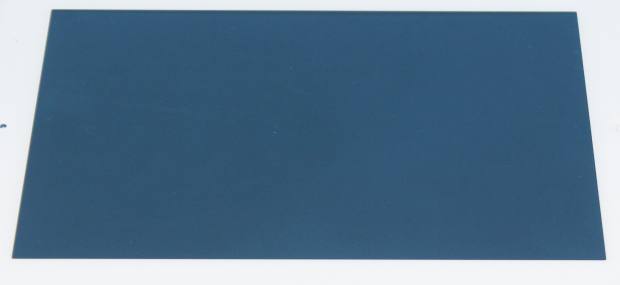ワイヤレスで持ち歩いて使用できる、板状の電子機器の「タブレットコンピューター」の端末を、
日々使用している際に、誤って内蔵のフラッシュメモリ、あるいはSDメモリーカードに保存された、
大事なファイルを間違って削除したら、後からデータを復元することはできる?という疑問について。
目次
タブレット端末からデータをバックアップする方法とは?
まず基本としまして、タブレットデバイス(Tablet device)でインターネットにアクセスして、
ネットワークを通したデータのバックアップができる、
クラウドストレージ(Cloud storage)のサービスに事前に登録して、
ファイルを自動的に送信する設定をしていれば、そちらから開き直すことができます。
たとえば、AppleのiPadで連動ができるiCloud(アイクラウド)を、
iPadを購入した時に設定していれば、一部のデータは自動的にバックアップされています。
また、タブレット端末のSDメモリーカードの方から間違えてファイルを消去した時は、
専用のツールを使用したり専門のサービスに出すといった、拡張子を復元できる方法があります。
誤って削除した電子メールを元に戻すには?
次に、アプリで使用している電子メールを誤って削除した場合に、元に戻す手順について。
まず、受信トレイや送信トレイ、下書きなどのボックスに入っているEメールは、
削除すると一度ゴミ箱のフォルダーに移行します。
後で元に戻したい時は、そこからメールを受信箱などに戻す形で復旧ができます。
ほか、携帯電話で間違えて削除したメールのデータを復活させる方法については、こちらのページにて。
また、ゴミ箱から消去してしまった場合でも、送信を頂いていた相手先に連絡をして、
もう一度同じメールを再送信してもらって、再度テキストや添付ファイルを開くこともできます。
クラウドストレージのオンラインサービスにファイルを転送する
次に、iOSでのiCloudや、AndroidでのGoogleドライブといった、
それぞれのタブレットコンピューターとオペレーティングシステムで使いやすい、
クラウドストレージのオンラインサービスに、データをバックアップする方法も便利です。
写真やメール、音楽など、特定のフォルダーに保存されたファイルは、
自動更新の機能により、定期的にインターネットを通して、クラウドに転送されます。
そして、後に間違えてデータを削除した時に、後から引き出すこともできます。
タブレットPCとOSの種類で、クラウドのサービスと対応できるデータの範囲には、
ある程度の違いがあるのですが、メーカー先のオンラインストレージのサポートや、
インターネットから誰でも登録ができるクラウドコンピューティングのサービスで、
ファイルのバックアップと、そこからの引き出しによる復元が行えます。
ですが、バックアップのない状態でタブレット端末から、誤ってファイルを削除した時は、
パソコンと比べて後から復活ができる方法が限られるため、一般の個人では難しくなります。
その際には、専門のデータ復旧サービスでファイルのリカバリーを行ってもらわれることを推奨します。
SDメモリーカードから削除したデータを復元する方法とは?
次に、タブレットコンピューター(Tablet computer)の本体から取り外しができる、
SDメモリーカードから、間違った操作で消去したデータを復元する手順について。
まず、Androidやパソコン上のファイルマネージャーから見て、
誤った削除のミスにより、SDカードから拡張子が表示されなくなっても、
まだ拡張子の痕跡がセクタ上に残っている可能性が高いです。
(注意としまして、削除の後でSDメモリーカードに新しくファイルを何度も保存していたり、
フォルダーの内部でのデータの移動を繰り返していた場合は、
痕跡の拡張子が次第に上書きで消去・破損して、読み取りができなくなる場合があります。)
表示の消えたファイルをスキャンして、復旧をする作業を個人で行うには、
まずおすすめのツールとしまして、完全復元といった、
市販のデータ復元ソフトウェアをパソコンで使用する方法があります。
主に、メーカーのオンラインショップや電器店、通信販売で購入をしたり、
または試用の体験版が配布されていて、そちらでスキャンだけ先に行うことができる製品もあります。
ドライブスキャンをしてボリュームから拡張子を検出する
次に、タブレット・コンピューターの本体からSDメモリーカードを取り外して、
市販のUSBカードリーダー/ライターに差し込みして、パソコンに接続して読み込みしてください。
そしてデータ復元ソフトを起動して、ボリュームが認識できましたら、
アプリケーションソフトの手順に沿って、ドライブスキャンを実行してください。
必要なファイルが検出できましたら、パソコンか外付けHDD、RAIDなどの補助記憶装置に、
別のデータとして保存する形で復元を実行します。
最後に、そのファイルの拡張子が正常に開ければ、データの復旧に成功です。
ですが、データ復元ソフトウェアを使用しても、ファイルが検出されず開かなかったり、
拡張子が破損して正常に映らない状態で修復されていることもあります。
より確実には、専門業者のデータリカバリーのサービスで復元をしてもらわれることを推奨します。
タブレットコンピューターから定期的にデータを移動する
次に、タブレット端末のオペレーティングシステムでお使いのアプリによっては、
バックアップ用のデータが自動でどこかの場所に作成される仕様のものもあります。
ですが、iPad(アイパッド)やXperia(エクスペリア)などのタブレットコンピューターは、
パソコンやサーバーと比べて、保管できるデータの最大容量がずっと少ないため、
あまり大量のデータのバックアップを自動で行うのは難しくなります。
そのため、基本的にはクラウドサービスを使ったり、
定期的に手動で外部のストレージにデータの移動を行われることが、より確実です。
ほか例として、SONYの製品での、バックアップと復元方法 の解説も参考までに。
また、タブレットコンピューターに付属されているUSBケーブルで、
直接パソコンに同期接続した時に、内蔵のフラッシュメモリは基本的に、
内部のディレクトリは、一部の専用の管理ソフトでしかアクセスすることができません。
モバイル端末のセキュリティの対策を向上する
その他のアクシデントの例として、個人・企業用を問わずに、
コンピューターのセキュリティが不十分だと、コンピューターウイルスへの感染により、
作成したデータを失うといった、アクシデントに見舞われてしまうおそれがあるのでご注意ください。
お使いのタブレットコンピューターのOSにも、念のために補助として、
モバイル端末用のアンチウイルスのソフトを導入して、セキュリティ対策を向上することも大切です。
リセットやフォーマットで表示の消えたデータを復旧してもらう
また、タブレット端末のOSを初期化(リセット)をしたり、
SDメモリーカードにフォーマットをかけて、個人用のファイルをすべて消去した時も、
表示の消えたデータを、後からリカバリーできる見込みがあります。
特にタブレットPCの本体は、内蔵のフラッシュメモリが取り出しできない構造の、
コンパクトサイズで小型の電子機器であるため、一般の個人では対処が難しくなります。
その際には、スレートPCの論理障害からのファイルの復元の作業を請け負われた、
プロのデータ復旧サービスに問い合わせて、救出の措置を行ってもらわれることをおすすめします。